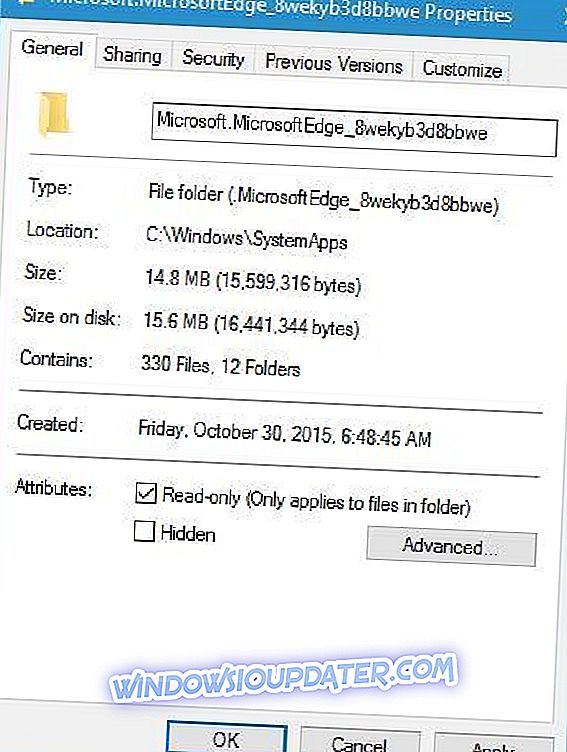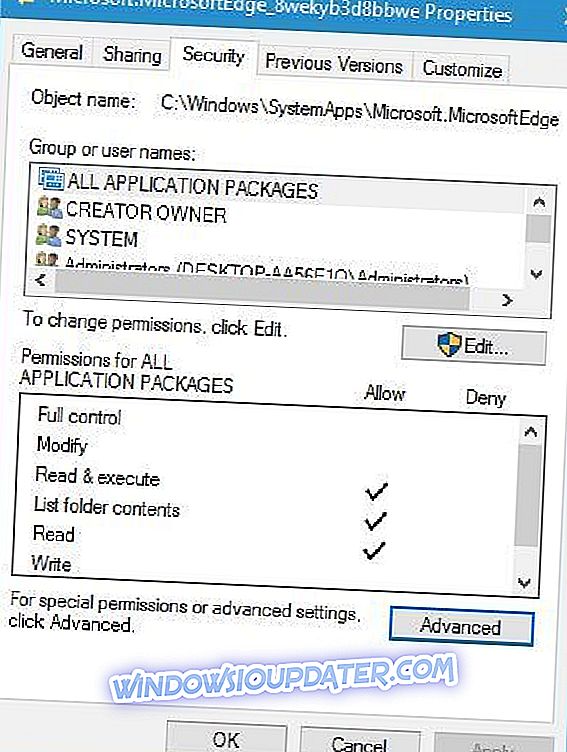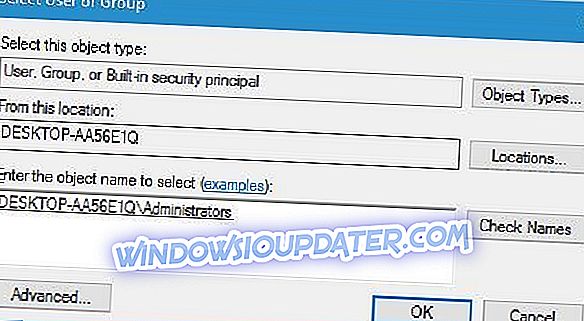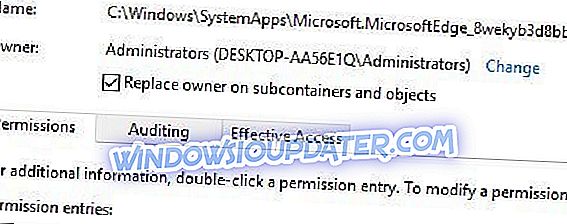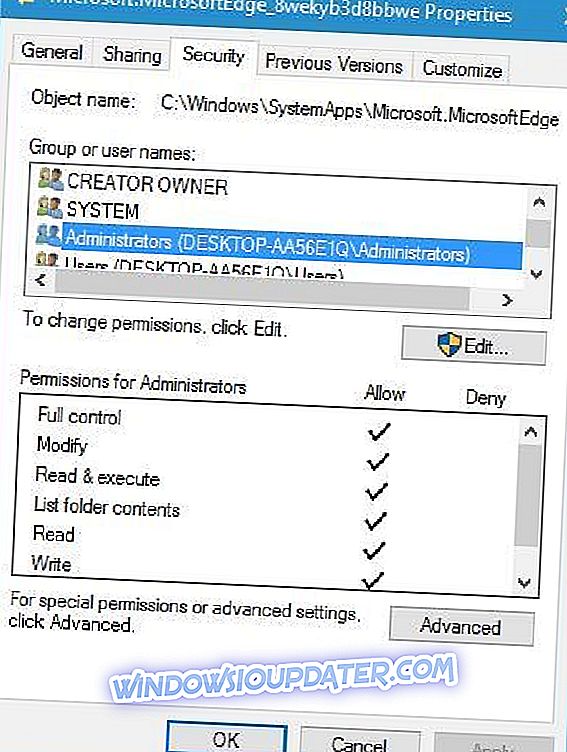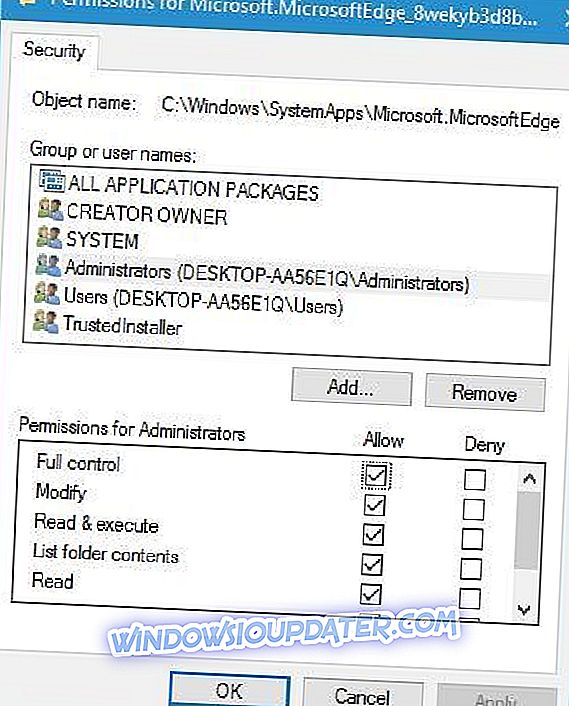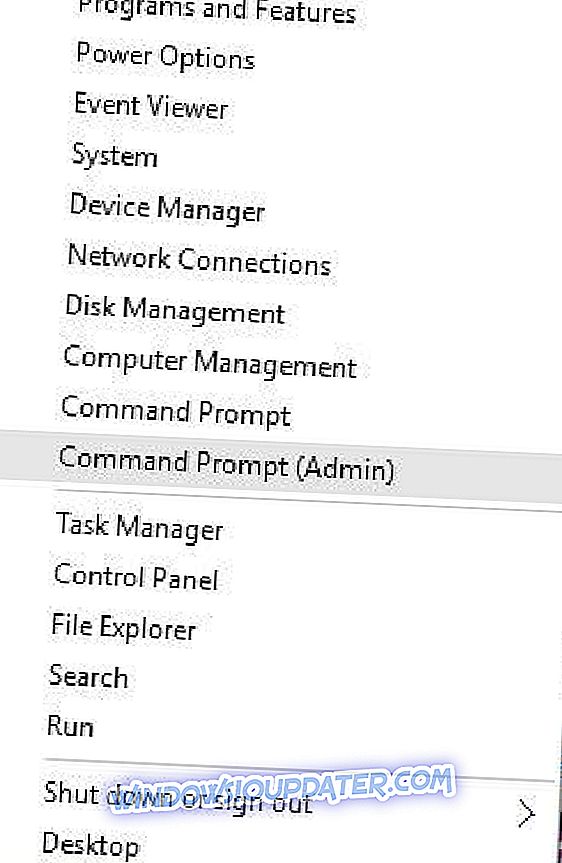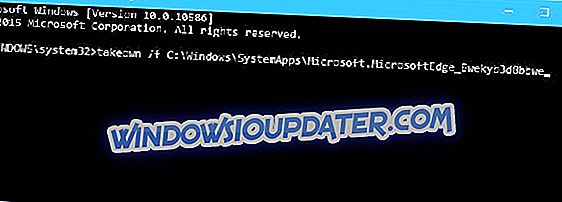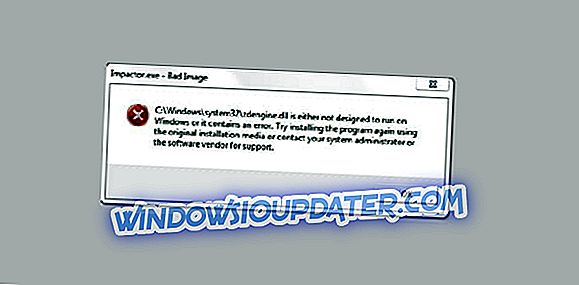ด้วย Windows 10 เรามีเบราว์เซอร์ใหม่ชื่อ Microsoft Edge และแม้ว่า Microsoft Edge ได้รับการออกแบบให้เป็นตัวตายตัวแทนของ Internet Explorer ผู้ใช้บางคนไม่พอใจกับ Microsoft Edge และพวกเขาไม่ต้องการใช้เลย ในความเป็นจริงผู้ใช้บางคนต้องการถอนการติดตั้ง Microsoft Edge อย่างสมบูรณ์จาก Windows 10
Microsoft Edge เป็นองค์ประกอบหลักของ Windows 10 และด้วยการถอนการติดตั้งคุณอาจทำให้เกิดปัญหาความไม่แน่นอน โปรดจำไว้ว่าคุณกำลังลบ Microsoft Edge ออกโดยยอมรับความเสี่ยงเอง
มีวิธีถอนการติดตั้ง Microsoft Edge ใน Windows 10 หรือไม่
โซลูชันที่ 1 - ใช้โซลูชันของ บริษัท อื่น
ในการลบ Microsoft Edge บางครั้งคุณต้องพึ่งพาโซลูชันของบุคคลที่สาม ในการลบ Edge โดยใช้เครื่องมือของบุคคลที่สามให้ทำตามขั้นตอนเหล่านี้:
- ดาวน์โหลดไฟล์นี้
- เมื่อคุณดาวน์โหลดไฟล์แล้วให้แตกไฟล์ลงในเดสก์ท็อปหรือโฟลเดอร์อื่น ๆ ที่คุณสามารถเข้าถึงได้อย่างง่ายดาย
- คลิกขวาที่ Uninstall Edge.cmd และเลือก Run as administrator
- รอให้กระบวนการเสร็จสิ้นและเมื่อกระบวนการเสร็จสิ้นให้รีสตาร์ทพีซีของคุณ
- เมื่อพีซีของคุณรีสตาร์ท Microsoft Edge ควรถูกถอนการติดตั้งจากคอมพิวเตอร์ของคุณ
เราขอแนะนำให้คุณถอนการติดตั้ง IObit เครื่องมือนี้แนะนำตัวเองด้วยการมีประสิทธิภาพและใช้งานง่ายมาก
- ดาวน์โหลดเดี๋ยวนี้รุ่น IObit Uninstaller PRO 7 ฟรี
โซลูชันที่ 2 - เปลี่ยนชื่อ / ลบไฟล์หลักของ Microsoft Edge
ในการแก้ไขลบหรือปิดการใช้งาน Microsoft Edge คุณอาจต้องลบหรือเปลี่ยนชื่อไฟล์หลักบางไฟล์ ในการทำเช่นนั้นคุณต้องทำตามขั้นตอนเหล่านี้:
- นำทางไปยัง C: โฟลเดอร์ WindowsSystemApps
- ค้นหาโฟลเดอร์ Microsoft.MicrosoftEdge_8wekyb3d8bbwe คลิกขวาแล้วเลือก Properties
- ตั้งค่าโฟลเดอร์เป็น อ่านอย่างเดียว ตรวจสอบให้แน่ใจว่าตัวเลือกอ่านอย่างเดียวมี เครื่องหมายถูก และไม่ใช่รูปสี่เหลี่ยม
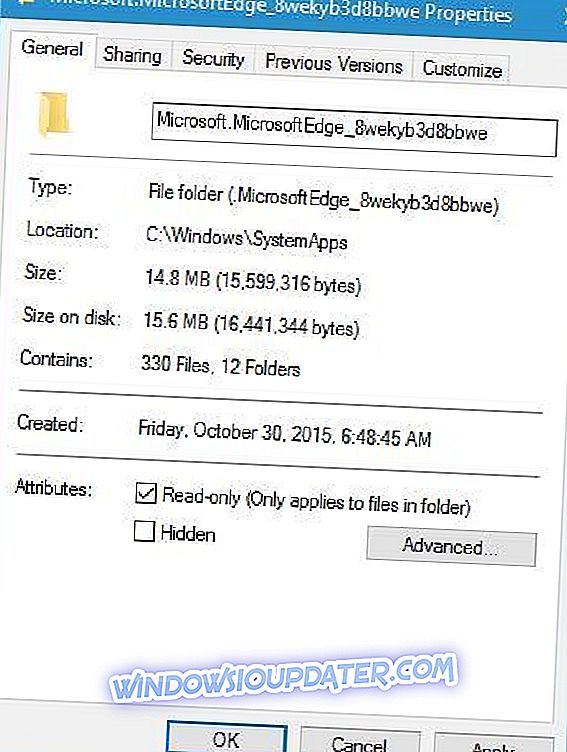
- คลิก ใช้ และ ตกลง เพื่อบันทึกการเปลี่ยนแปลง
- เปิด Microsoft.MicrosoftEdge_8wekyb3d8bbwe โฟลเดอร์คลิกแท็บ มุมมอง และตรวจสอบให้แน่ใจว่าได้เลือกตัวเลือก ส่วนขยายชื่อไฟล์ แล้ว
- ค้นหา MicrosoftEdge.exe และ MicrosoftEdgeCP.exe และเปลี่ยนชื่อเป็น MicrosoftEdge.old และ MicrosoftEdgeCP.old ตามลำดับ สิ่งนี้จะเปลี่ยนนามสกุลของไฟล์และปิดการใช้งาน Microsoft Edge อย่างสมบูรณ์ คุณยังสามารถลบไฟล์เหล่านี้ได้ แต่อาจทำให้ระบบไม่เสถียร
- ทางเลือก : หากคุณต้องการเปิดใช้งาน Microsoft Edge หรือหากคุณมีปัญหาใด ๆ หลังจากปิดใช้งาน Microsoft Edge เพียงทำซ้ำขั้นตอนเดียวกันและเปลี่ยนชื่อ MicrosoftEdge.old และ MicrosoftEdgeCP.old เป็น MicrosoftEdge.exe และ MicrosoftEdgeCP.exe
หากคุณไม่สามารถเปลี่ยนนามสกุลได้คุณจะต้องเป็นเจ้าของโฟลเดอร์นั้น โดยทำตามขั้นตอนต่อไปนี้:
- คลิกขวาที่โฟลเดอร์ Microsoft.MicrosoftEdge_8wekyb3d8bbwe แล้วเลือก Properties
- ไปที่แท็บ ความปลอดภัย แล้วคลิกปุ่ม ขั้นสูง
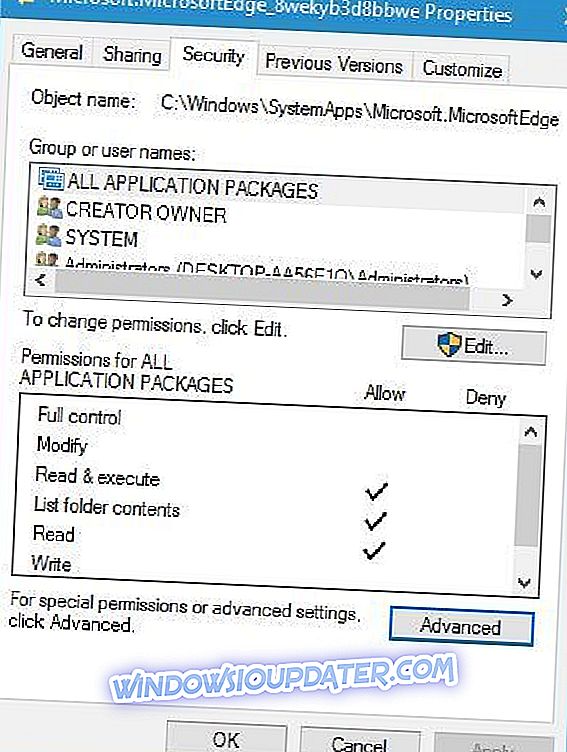
- เมื่อหน้าต่างความปลอดภัยขั้นสูงเปิดขึ้นให้ค้นหาส่วนของ เจ้าของ ควรกำหนดให้ โปรแกรมติดตั้งที่เชื่อถือ ได้ คลิก ลิงก์เปลี่ยน
- ใน ป้อนชื่อวัตถุเพื่อเลือก ป้อน ผู้ดูแลระบบ หากคุณใช้บัญชีผู้ดูแลระบบหรือชื่อบัญชีของคุณแล้วคลิก ตรวจสอบชื่อ หลังจากคุณคลิก ตรวจสอบชื่อ อินพุตของคุณควรเปลี่ยน แต่นั่นเป็นเรื่องปกติ คลิก ตกลง
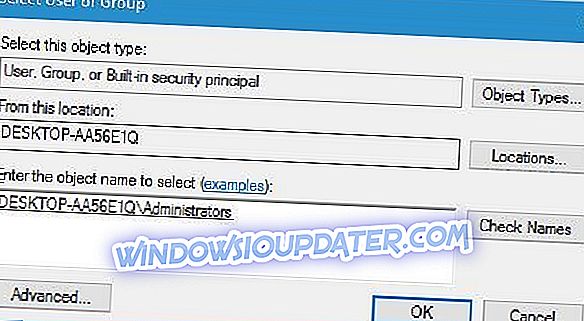
- เลือก แทนเจ้าของในคอนเทนเนอร์ย่อยและวัตถุ และคลิก นำไปใช้ และ ตกลง เพื่อบันทึกการเปลี่ยนแปลง
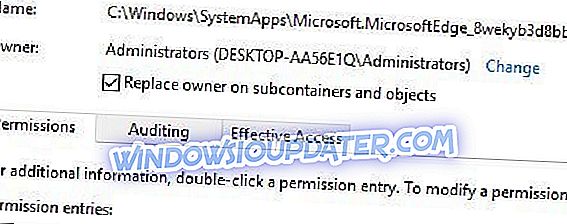
- กลับไปที่แท็บ ความปลอดภัย แล้วคลิกที่ แก้ไข
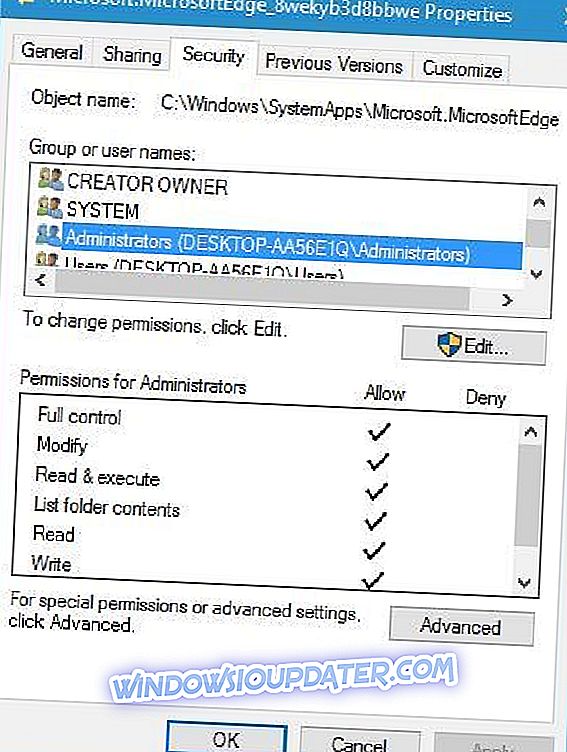
- เลือก ผู้ดูแลระบบ จากเมนูและในส่วน สิทธิ์สำหรับผู้ดูแลระบบ เลือก ควบคุม ทั้งหมด
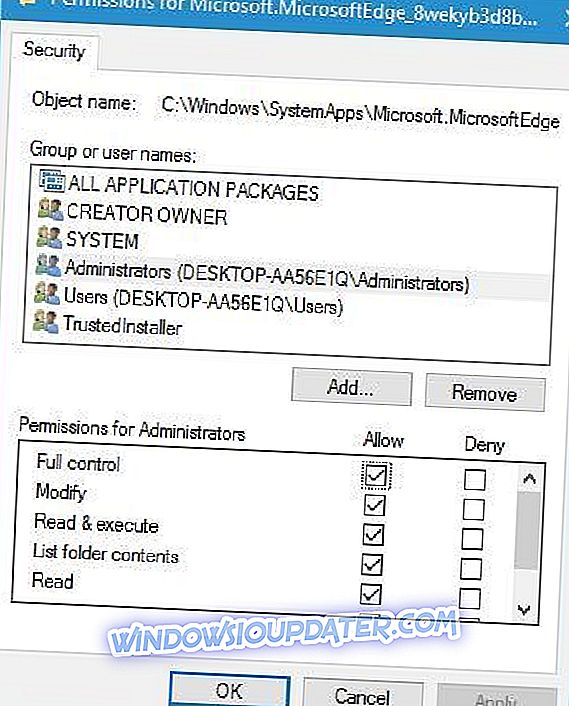
- คลิก ใช้ และ ตกลง เพื่อบันทึกการเปลี่ยนแปลง
หรือคุณสามารถควบคุมโฟลเดอร์นั้นได้โดยใช้ Command Prompt โดยทำตามขั้นตอนต่อไปนี้:
- กด Windows Key + X แล้วเลือก Command Prompt (Admin) จากเมนู
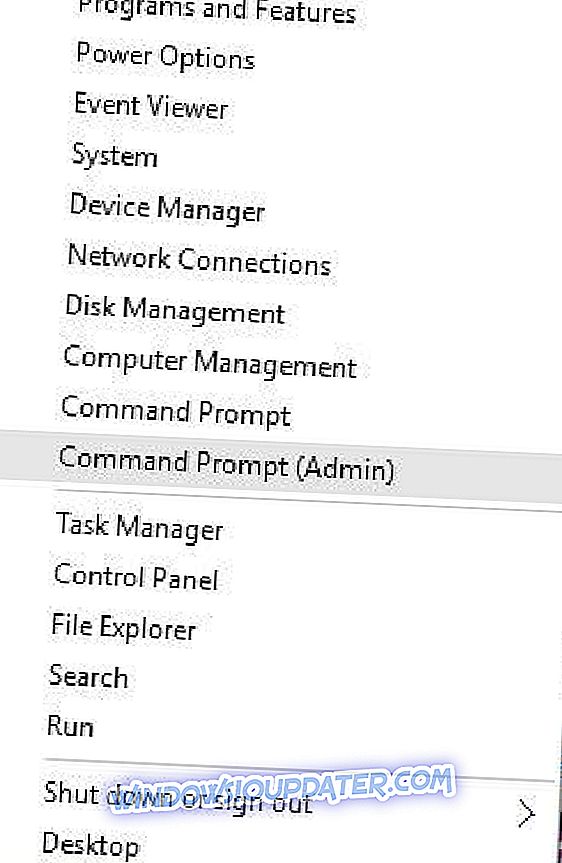
- เมื่อพรอมต์คำสั่งเริ่มขึ้นให้ป้อนบรรทัดต่อไปนี้แล้วกด Enter หลังจากแต่ละบรรทัดเพื่อเรียกใช้:
- takeown / f C: WindowsSystemAppsMicrosoft.MicrosoftEdge_8wekyb3d8bbwe
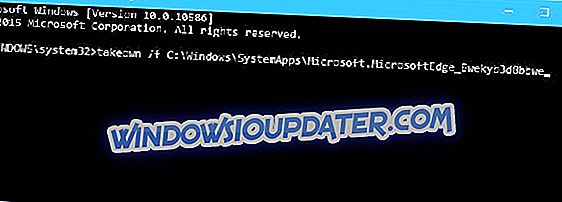
- icacls C: WindowsSystemAppsMicrosoft.MicrosoftEdge_8wekyb3d8bbwe / ผู้ดูแลระบบให้สิทธิ์: f
- takeown / f C: WindowsSystemAppsMicrosoft.MicrosoftEdge_8wekyb3d8bbwe
เราต้องพูดถึงว่าการปิดใช้งาน Microsoft Edge โดยการเปลี่ยนนามสกุลเป็นวิธีการทำลายที่น้อยกว่าซึ่งจะไม่ทำให้เกิดปัญหากับระบบปฏิบัติการของคุณดังนั้นเราขอแนะนำให้คุณปิดการใช้งาน Edge แทนที่จะลบออกจากคอมพิวเตอร์ของคุณ
Microsoft Edge เป็นเว็บเบราว์เซอร์ที่ยอดเยี่ยมเหนือกว่ารุ่นก่อนและถึงแม้ว่าเราจะแสดงวิธีถอนการติดตั้งโปรดทราบว่าการถอนการติดตั้งคอมโพเนนต์หลักของ Windows 10 อาจทำให้เกิดปัญหาบางอย่าง หากคุณไม่ต้องการใช้ Microsoft Edge คุณสามารถปิดการใช้งานหรือใช้เว็บเบราว์เซอร์อื่นแทน
อัปเดต : ในไม่ช้าคุณอาจไม่ต้องถอนการติดตั้ง Microsoft Edge ด้วยตนเองจากคอมพิวเตอร์ Windows 10 ของคุณ ข่าวล่าสุดแนะนำให้ Redmond ยักษ์ยอมแพ้ความหวังและตัดสินใจทิ้ง Microsoft EdgeHTML อย่างสมบูรณ์
นี่คือการตัดสินใจที่ชาญฉลาด Edge เปิดตัวในปี 2015 แต่ล้มเหลวในการเป็นเบราว์เซอร์ยอดนิยม สามปีหลังจากการเปิดตัวอย่างเป็นทางการเบราว์เซอร์มีส่วนแบ่งการตลาดเล็ก ๆ 4% ที่กำลังจะตกต่ำ
ก่อนหน้านั้นหากคุณยังต้องการลบเบราว์เซอร์ Edge ให้ทำตามคำแนะนำที่ระบุไว้ด้านบน
หมายเหตุบรรณาธิการ: โพสต์นี้ถูกตีพิมพ์ครั้งแรกในเดือนพฤษภาคม 2016 และได้รับการปรับปรุงเพื่อความสดใหม่และความแม่นยำ